Co dělat, když se vám nenačítají statistiky do Postbuy, nebo nejsou vidět v dashboardu kampaně? Připravili jsme zde pro vás takový malý postup jak přijít případným problémům na kloub.
1 – máte propojenou kampaň v adservingu s kampaní v H3.0? – Běžte do seznamu kampaní v H3.0 a klikněte na ikonku propojení kampaně s datovými zdroji.
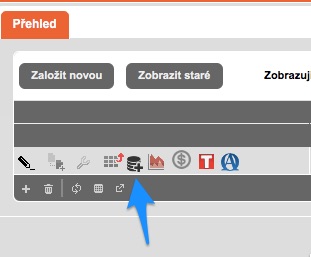
Objeví se okno, ve kterém by v pravé části měla být adserving kampaň, se kterou má být H3.0 kampaň propojena. Zkontrolujte, zda se jedná opravu o správnou kampaň. Pokud tam žádná napojená kampaň není, prosím napojte kampaň výběrem adservingu, účtu a tlačítkem propojení kampaně.
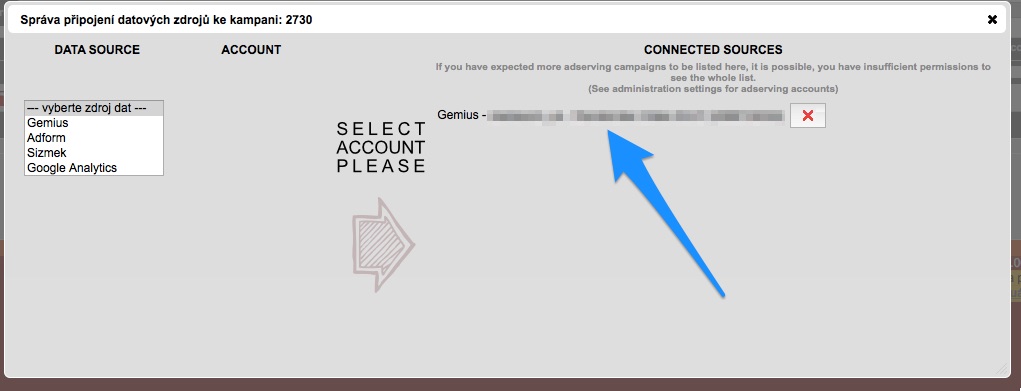
2 – Kampaň je správně propojená, ale statistiky se stále nenačítají – Běžte prosím do správy kampaně. V plánu kampaně je sloupec Traff. ID. Ten obsahuje takzvané trafficking ID, které pomáhá H3.0 k identifikaci jaká řádká plánu je jaká řádka v adserveru. Toto trafficking ID si zapamatujte.
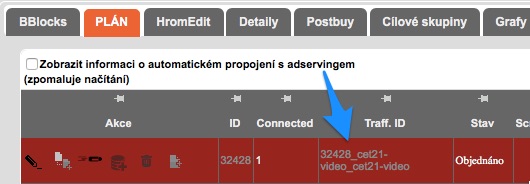
U pozice, u které se nenačítají statistiky klikněte na tlačítko napojení na datové zdroje. To umožňuje zjistit, jaké placementy jsou v připojené adserver kampani a umožňuje tyto adserving placementy připojit k H3.0 pozici kampaně manuálně.
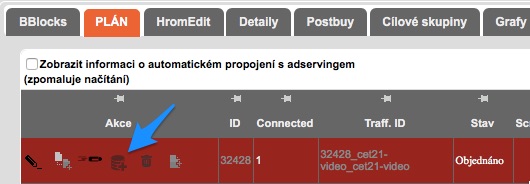
Okno, které se objeví, má dvě části. V té pravé jsou placementy adserveru, které jsou manuálně napojeny na danou pozici H3.0 kampaně. Nemusí tam být nic. V levé části okna jsou všechny datové zdroje napojené na naši kampaň. U adserveru, který chcete manuálně propojit klikněte na CONNECT PLACEMENT.
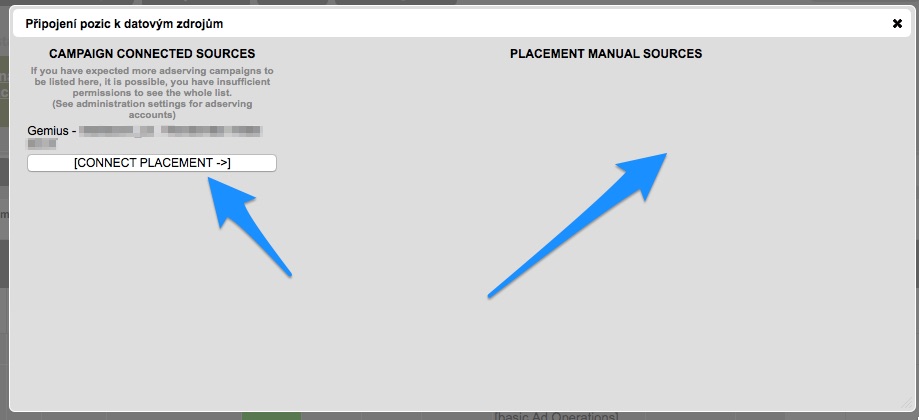
Objeví se seznam placementů kampaně tak jak jsou zadány v adserveru. Porovnejte H3.0 trafficking ID naší pozice s adserver trafficking ID pozice, které se zobrazí ve sloupci trafficking_id[remote]. Pokud je tam shoda, měly by se statistiky načítat správně. Pokud tam shoda není, máte dvě možnosti:
a) upravit trafficking ID v adserveru na správné podle H3.0
b) manuálně propojit danou pozici – do uděláte tak, ze kliknete na řádek, který odpovídá pozici kampaně a poté stisknete tlačítko OK. A hotovo :o)
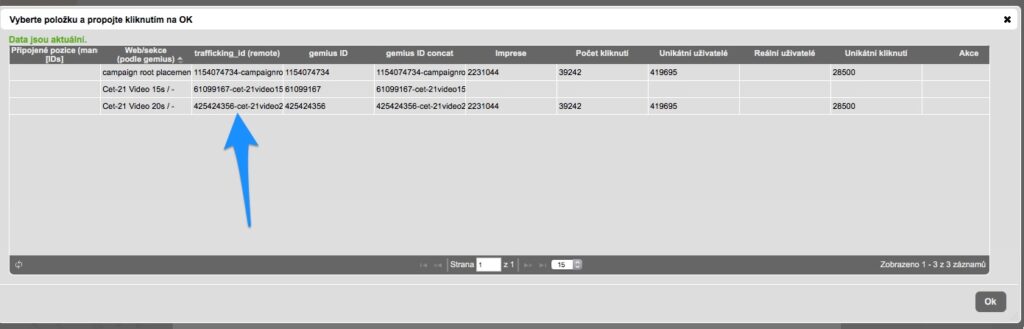
3 – komplikovanější hledání kampaně v adservingu – pokud si nejste jisti kampaní a placementy, které chcete s H3.0 kampaní propojit, můžete se dostat do dat adservingu pomocí menu Statistiky a data / název adservingu. Po výběru loginu (účet nastavení), který chcete použít se vám zobrazí seznam všech kampaní, které pod daným loginem v daném adserveru jsou.
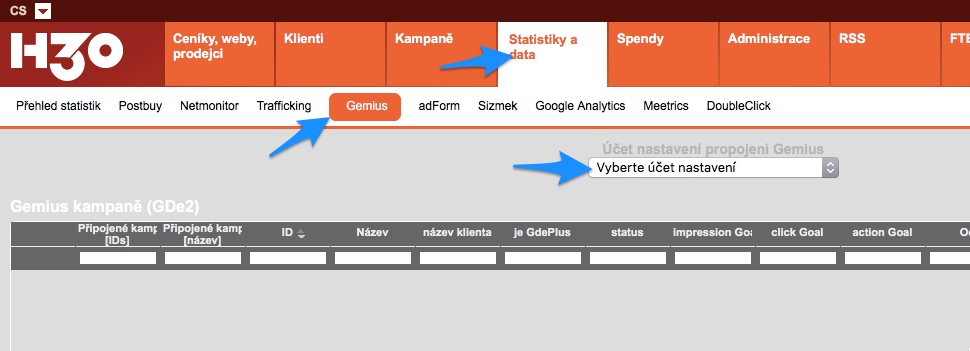
Když kliknete na název kampaně v seznamu kampaní, objeví se v tabulce pod tímto seznamem seznam placementů = pozic kampaně tak, jak jsou zadány v adserveru, spolu se statistikami těchto pozic. Ve sloupci trafficking_id[remote] jsou trafficking ID tak jak jsou zadány v adserveru.
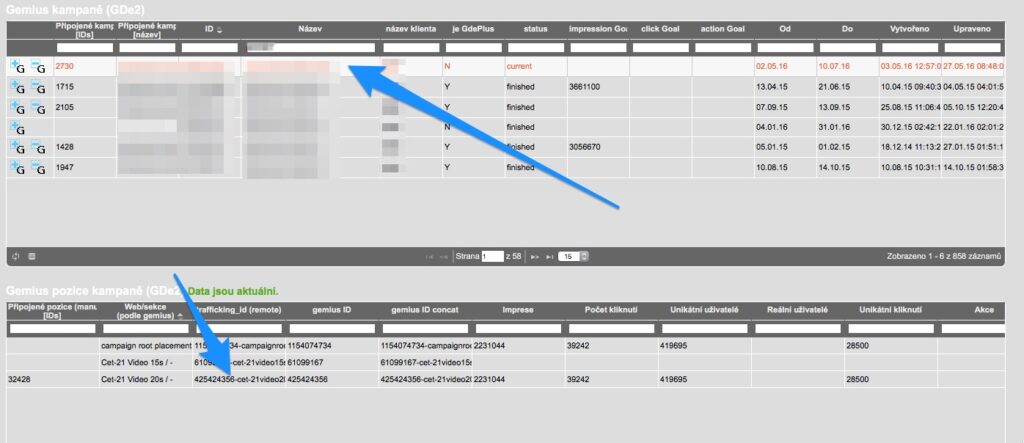
Hezký den, H3.0 vás miluje! 🙂
Month: June 2016
export do Buyingu na 2 desetinná místa
Některá nastavení Buyingu v některých agenturách vyžadují soubor, který se exportuje z H3.0 a importuje do Buyingu s částkami zaokrouhlenými na 2 desetinná místa. Pro takovéto případy bylo zapracováno možné nastavení zaorkouhlení na 2 desetinná místa, které je možné si zaškrtout před exporty do Buyingu.

Rozšíření Teammates pro podklady
Funkce Teammates, která je dostupná v nastavení uživatele (klikni na svůj e-mail vpravo nahoře) v submenu Teammates umožňuje nastavit ostatní uživatele, se kterými bude mít daný uživatel něco společného. Umožňuje nastavit uživatele, který sem budou odesílat moje rezervace, objednávky, či reporty, nebo uživatele, kteří budou mít v teamu moje kampaně v Command center.
Nyní byly Teammates rozšířeny o podklady – tedy zaškrtnutí kolegové budou v mnou vyexportovaných TPčkách.
oprava Dashboardu
byly upraveny dashboardy, ktere v nekterych pripadech vykazovaly to ze se nezobrazovaly.
Založení nového uživatele
Poznámka – tento článek doplňuje novější návod zde.
Uživatele může spravovat pouze uživatel s přístupovými právy Administrator.
Nový uživatel se založí v menu Administrace / Uživatelé. Poté:
- v levém sloupci nahoře klikněte na šipku nalevo od “seznam uživatelů” – objeví se odkaz “Vytvořit”, na ten klikněte.
- objeví se modal okno, vyplňte v něm všechny údaje
- poté se uživatel objeví v levém sloupci, nyní ho musíme aktivovat – klikněte na daného uživatele – objeví se jeho údaje k editaci. Kdyby se uživatel neobjevil, klikněte na ikonku Lupy nad seznamem uživatelů a přepněte Stav na “Vše” (viz screenshot níže). Uživatel se vám pak zobrazí zašedlý v seznamu.
- v poli formuláře Stav uživatele změnte stav na “active” a poté klikněte na Uložit údaje
- v pravé části formuláře přidejte uživatele do skupin, které si zaslouží
